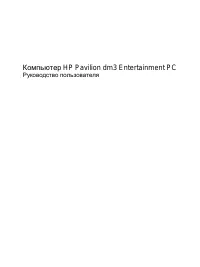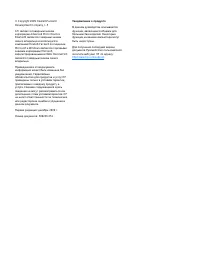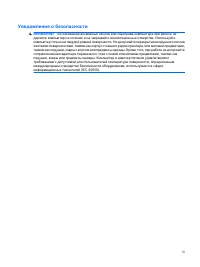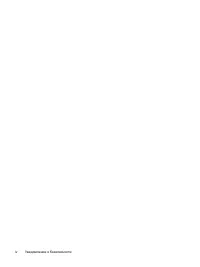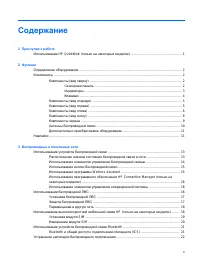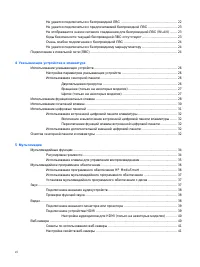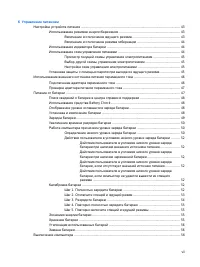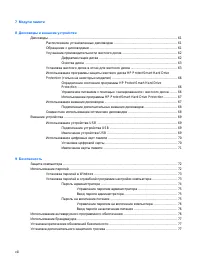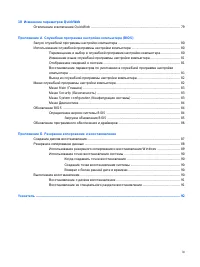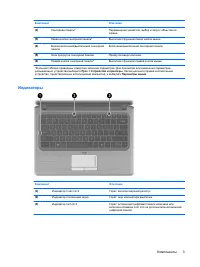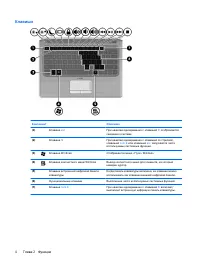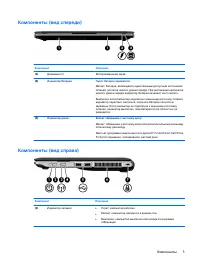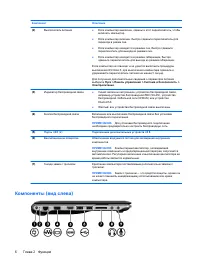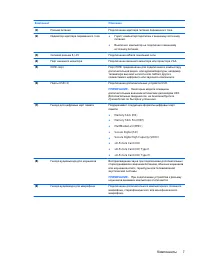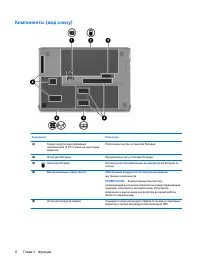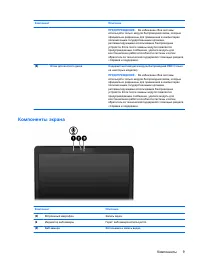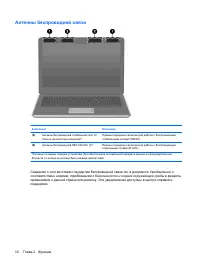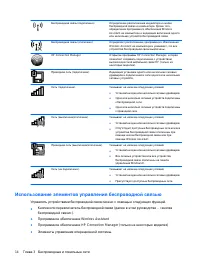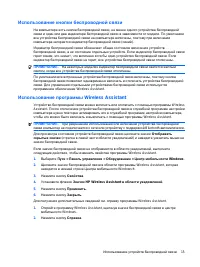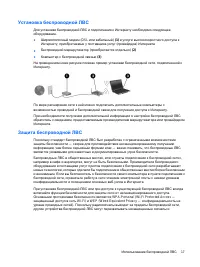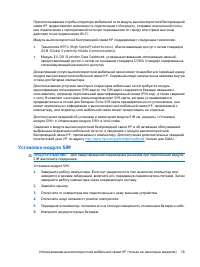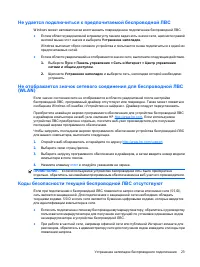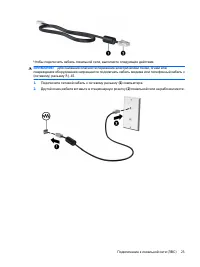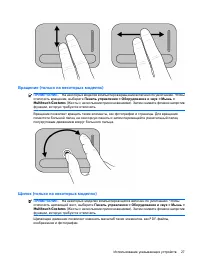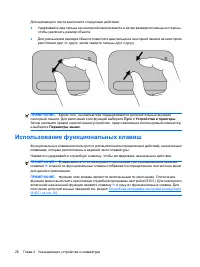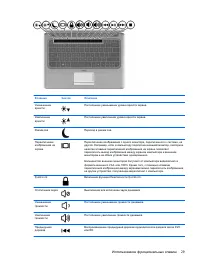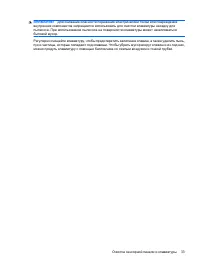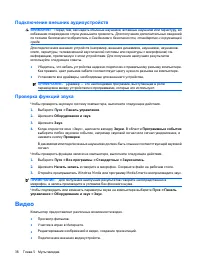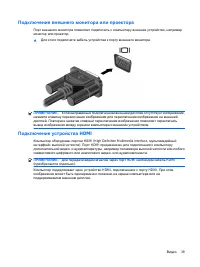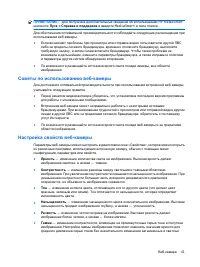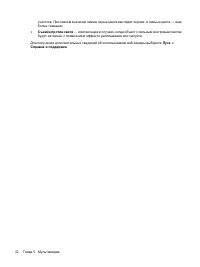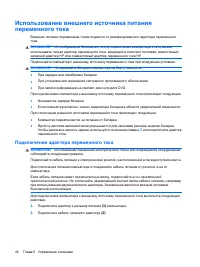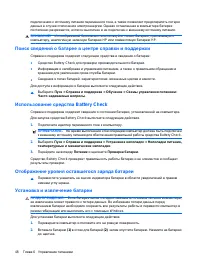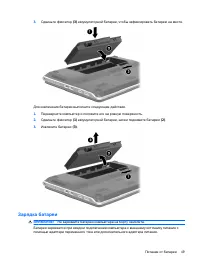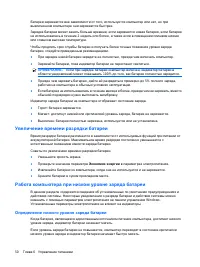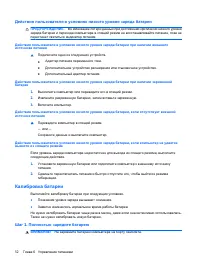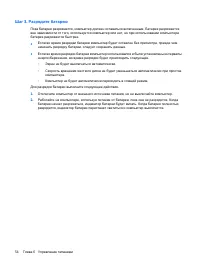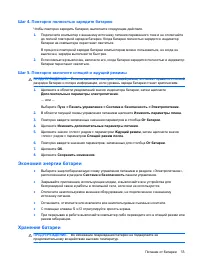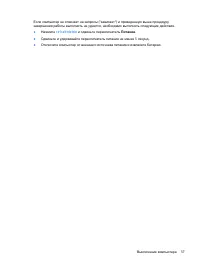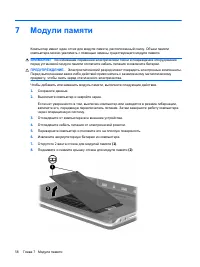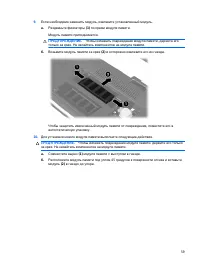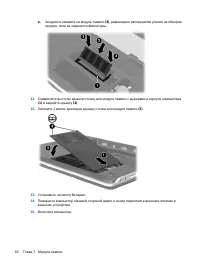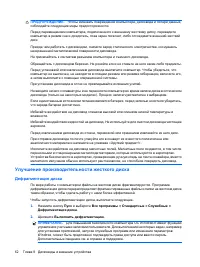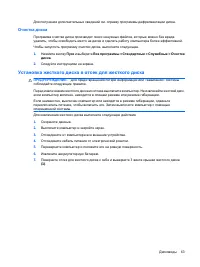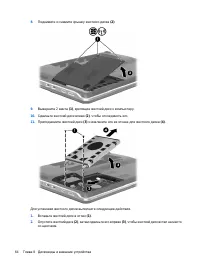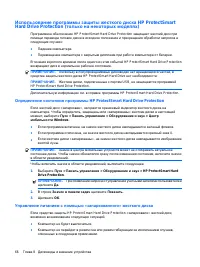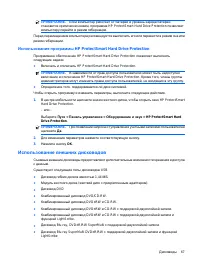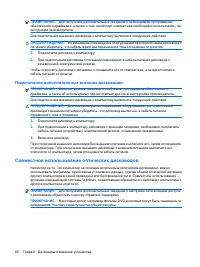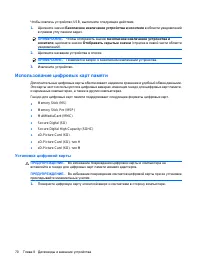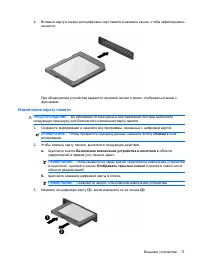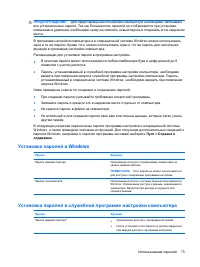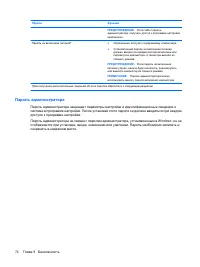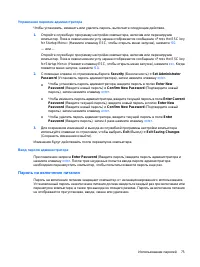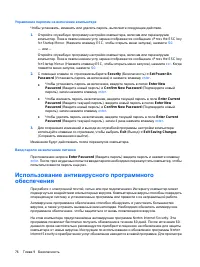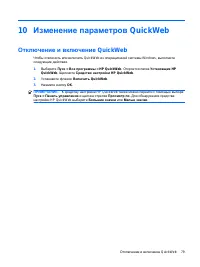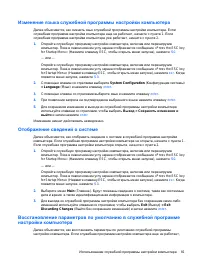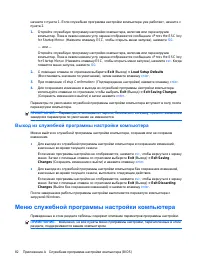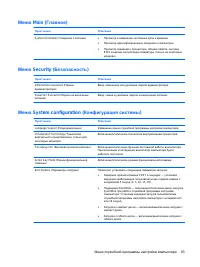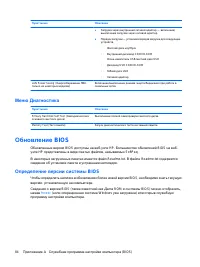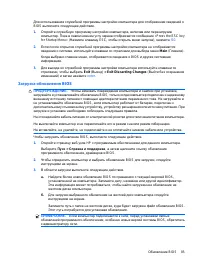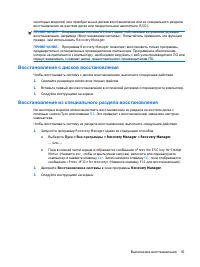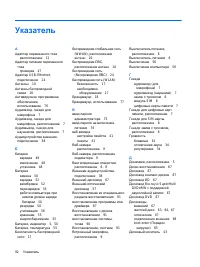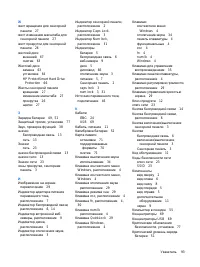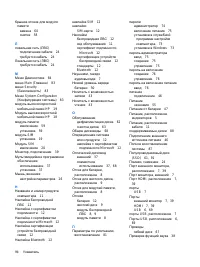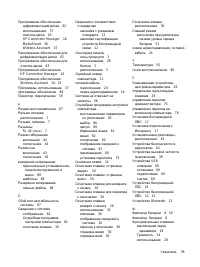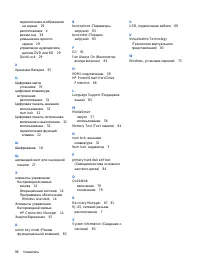Ноутбуки HP Pavilion dm3-1030er - инструкция пользователя по применению, эксплуатации и установке на русском языке. Мы надеемся, она поможет вам решить возникшие у вас вопросы при эксплуатации техники.
Если остались вопросы, задайте их в комментариях после инструкции.
"Загружаем инструкцию", означает, что нужно подождать пока файл загрузится и можно будет его читать онлайн. Некоторые инструкции очень большие и время их появления зависит от вашей скорости интернета.
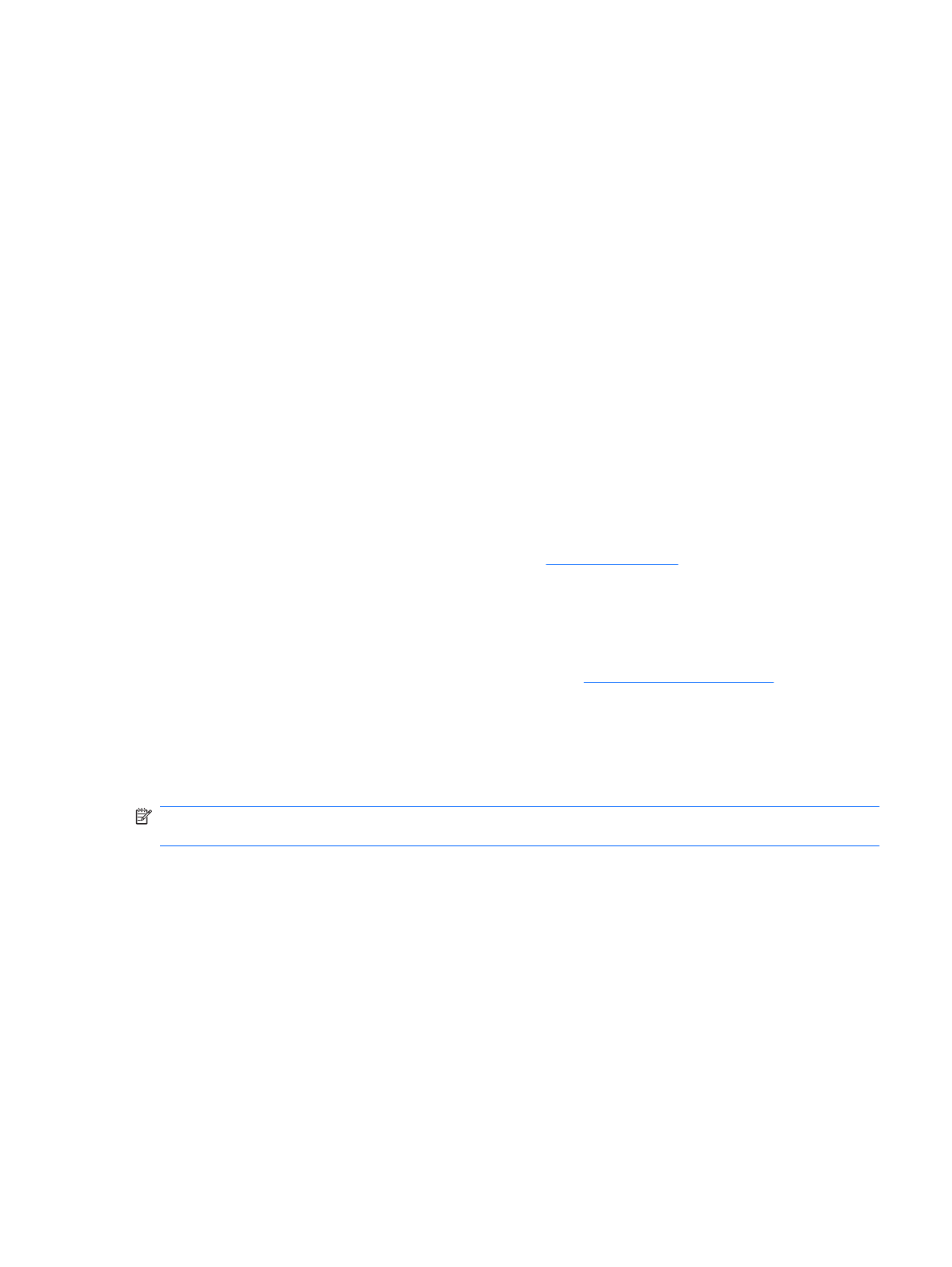
Не
удается
подключиться
к
предпочитаемой
беспроводной
ЛВС
Windows
может
автоматически
восстановить
поврежденное
подключение
беспроводной
ЛВС
.
●
Если
в
области
уведомлений
в
правом
углу
панели
задач
есть
значок
сети
,
щелкните
правой
кнопкой
мыши
этот
значок
и
выберите
Устранение
неполадок
.
Windows
выполнит
сброс
сетевого
устройства
и
попытается
снова
подключиться
к
одной
из
предпочитаемых
сетей
.
●
Если
в
области
уведомлений
не
отображается
значок
сети
,
выполните
следующие
действия
.
1.
Выберите
Пуск
>
Панель
управления
>
Сеть
и
Интернет
>
Центр
управления
сетями
и
общим
доступом
.
2.
Щелкните
Устранение
неполадок
и
выберите
сеть
,
неполадки
которой
необходимо
устранить
.
Не
отображается
значок
сетевого
соединения
для
беспроводной
ЛВС
(WLAN)
Если
значок
состояния
сети
не
отображается
в
области
уведомлений
после
настройки
беспроводной
ЛВС
,
программный
драйвер
отсутствует
или
поврежден
.
Также
может
появиться
сообщение
Windows
об
ошибке
«
Устройство
не
найдено
».
Драйвер
следует
переустановить
.
Приобретите
новейшую
версию
программного
обеспечения
для
устройства
беспроводной
ЛВС
и
драйверов
компьютера
на
веб
-
узле
компании
HP
Если
используемое
устройство
ЛВС
приобретено
отдельно
,
посетите
веб
-
узел
производителя
для
получения
последней
версии
программного
обеспечения
.
Чтобы
загрузить
последнюю
версию
программного
обеспечения
устройства
беспроводной
ЛВС
для
вашего
компьютера
,
выполните
следующее
.
1.
Откройте
веб
-
обозреватель
и
перейдите
по
адресу
.
2.
Выберите
свою
страну
/
регион
.
3.
Выберите
загрузку
программного
обеспечения
и
драйверов
,
а
затем
введите
номер
модели
компьютера
в
поле
поиска
.
4.
Нажмите
клавишу
enter
и
следуйте
указаниям
на
экране
.
ПРИМЕЧАНИЕ
.
Если
используемое
устройство
беспроводной
ЛВС
было
приобретено
отдельно
,
обратитесь
за
новейшим
программным
обеспечением
на
веб
-
узел
его
производителя
.
Коды
безопасности
текущей
беспроводной
ЛВС
отсутствуют
Если
при
подключении
к
беспроводной
ЛВС
появляется
запрос
ключа
или
имени
сети
(SSID),
сеть
является
защищенной
.
Для
подключения
к
защищенной
сети
необходимо
обладать
текущими
кодами
. SSID
и
ключ
сети
являются
буквенно
-
цифровыми
кодами
,
которые
вводятся
для
идентификации
компьютера
в
сети
.
●
Если
сеть
подключена
к
личному
беспроводному
маршрутизатору
,
обратитесь
к
руководству
пользователя
маршрутизатора
для
получения
инструкций
по
установке
одинаковых
кодов
на
маршрутизаторе
и
устройстве
беспроводной
ЛВС
.
●
При
работе
в
частной
сети
,
например
офисной
сети
или
публичной
Интернет
-
комнате
для
разговоров
,
обратитесь
к
администратору
сети
для
получения
кодов
и
введите
эти
коды
при
появлении
запроса
.
Устранение
неполадок
беспроводного
подключения
23